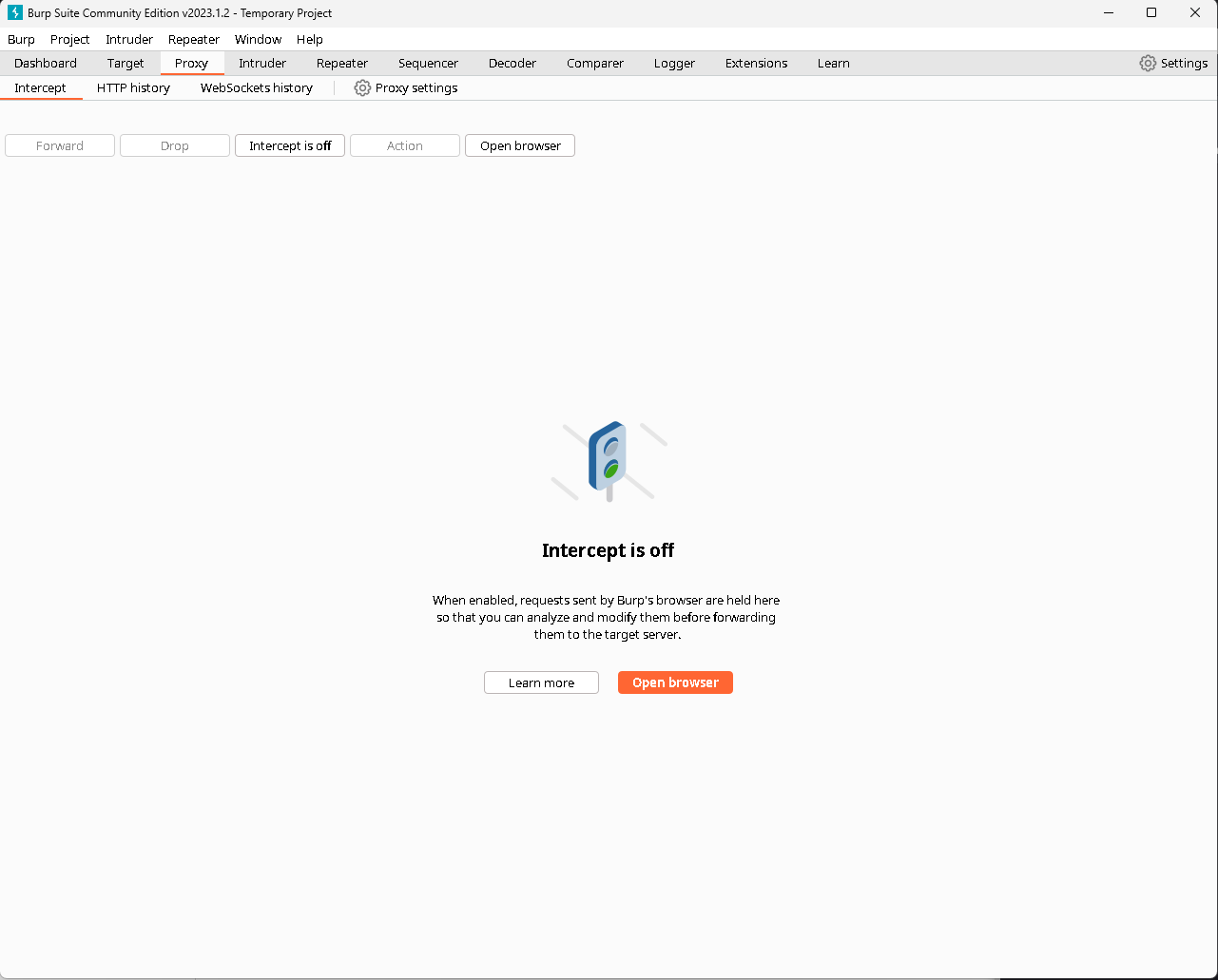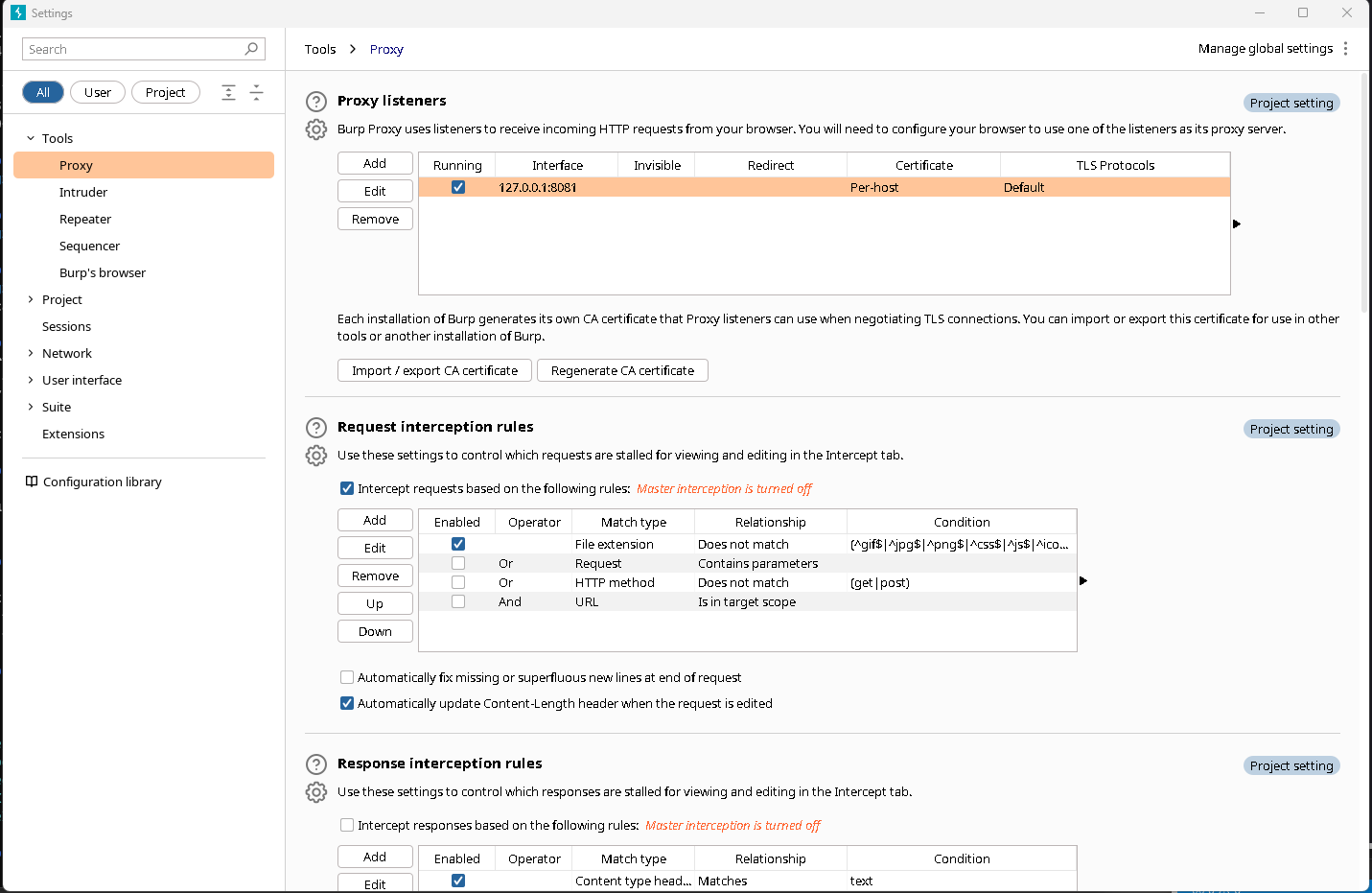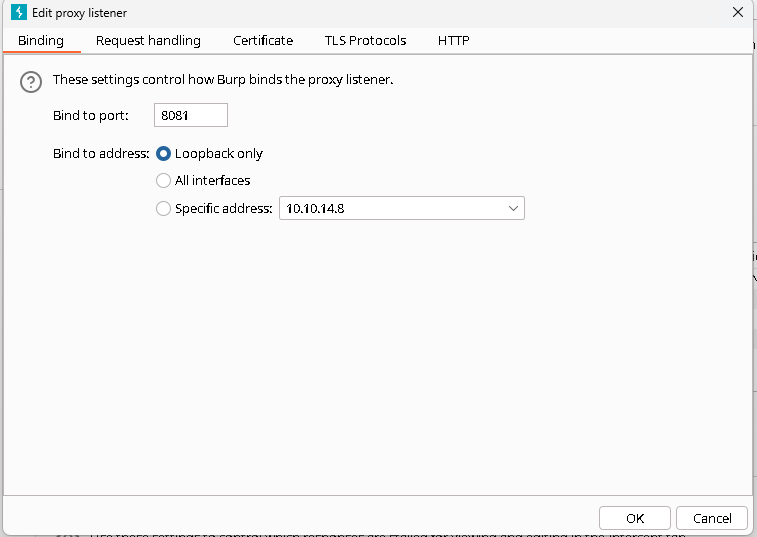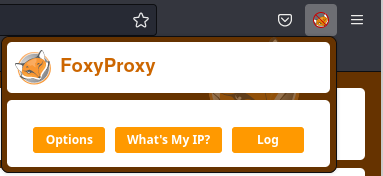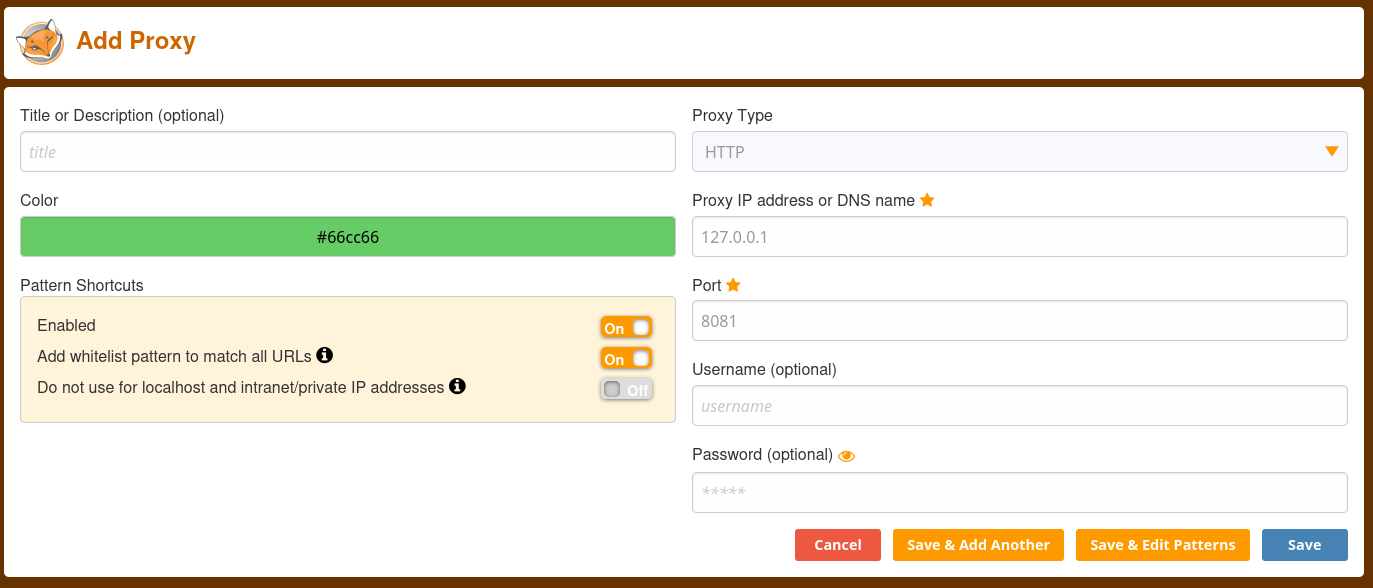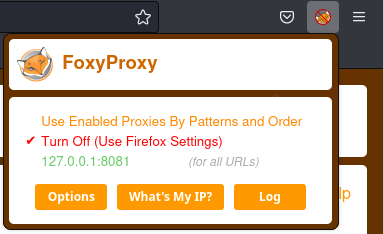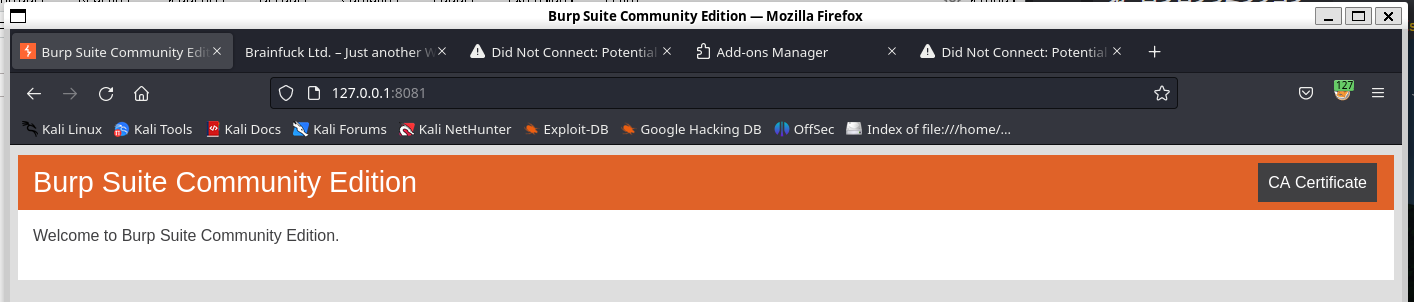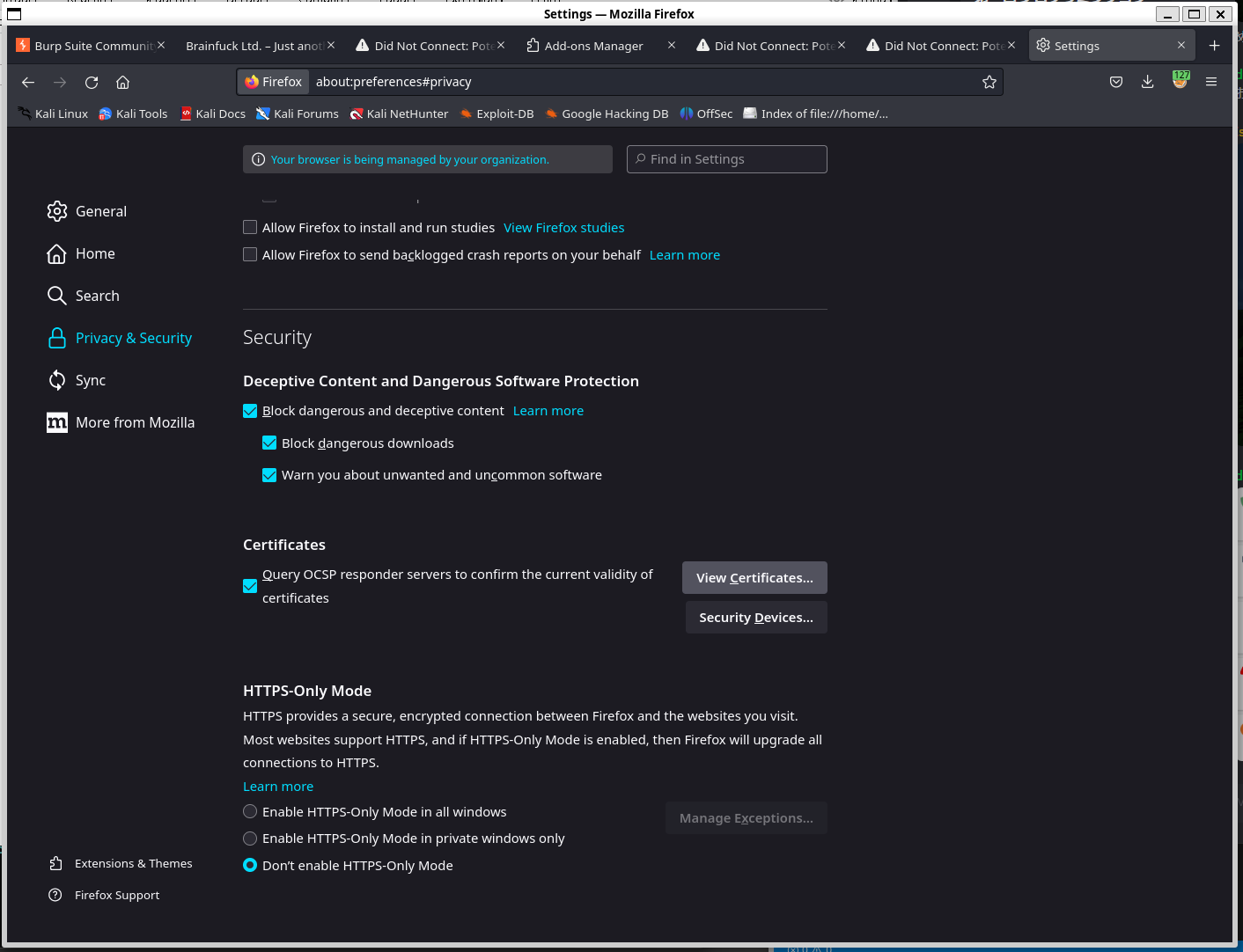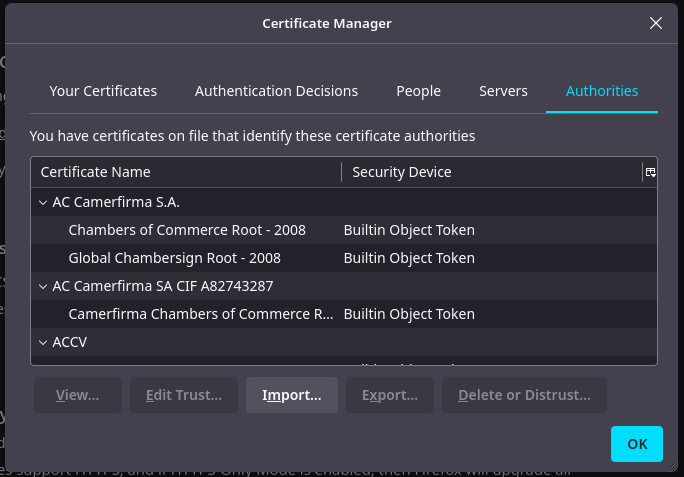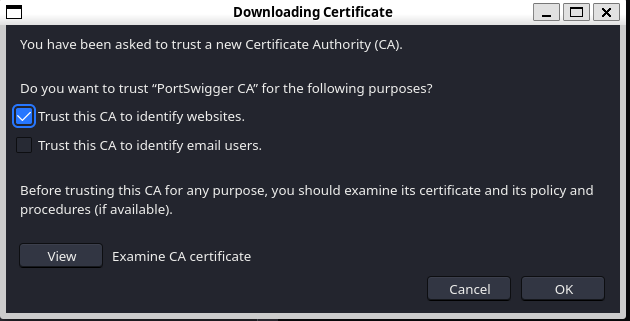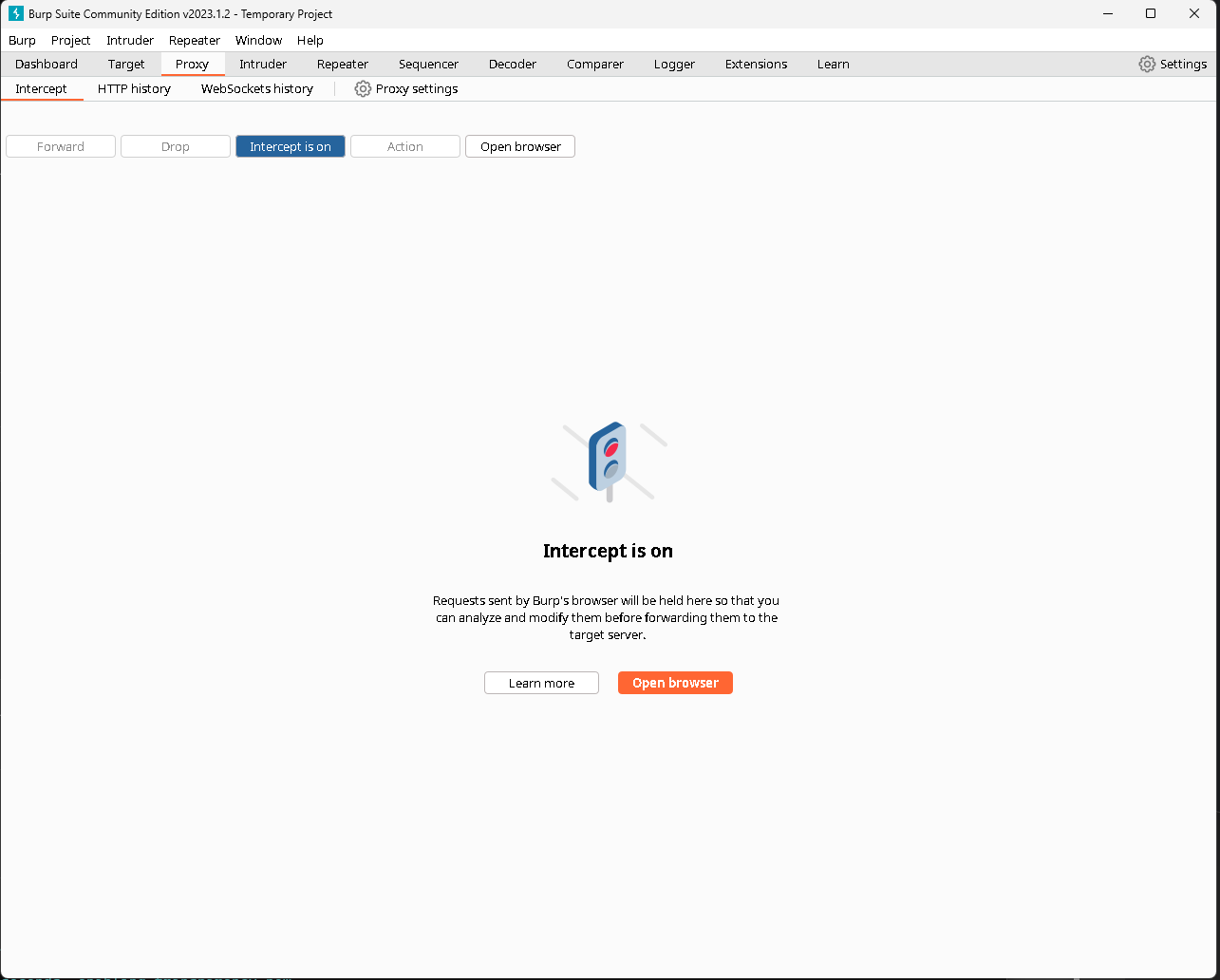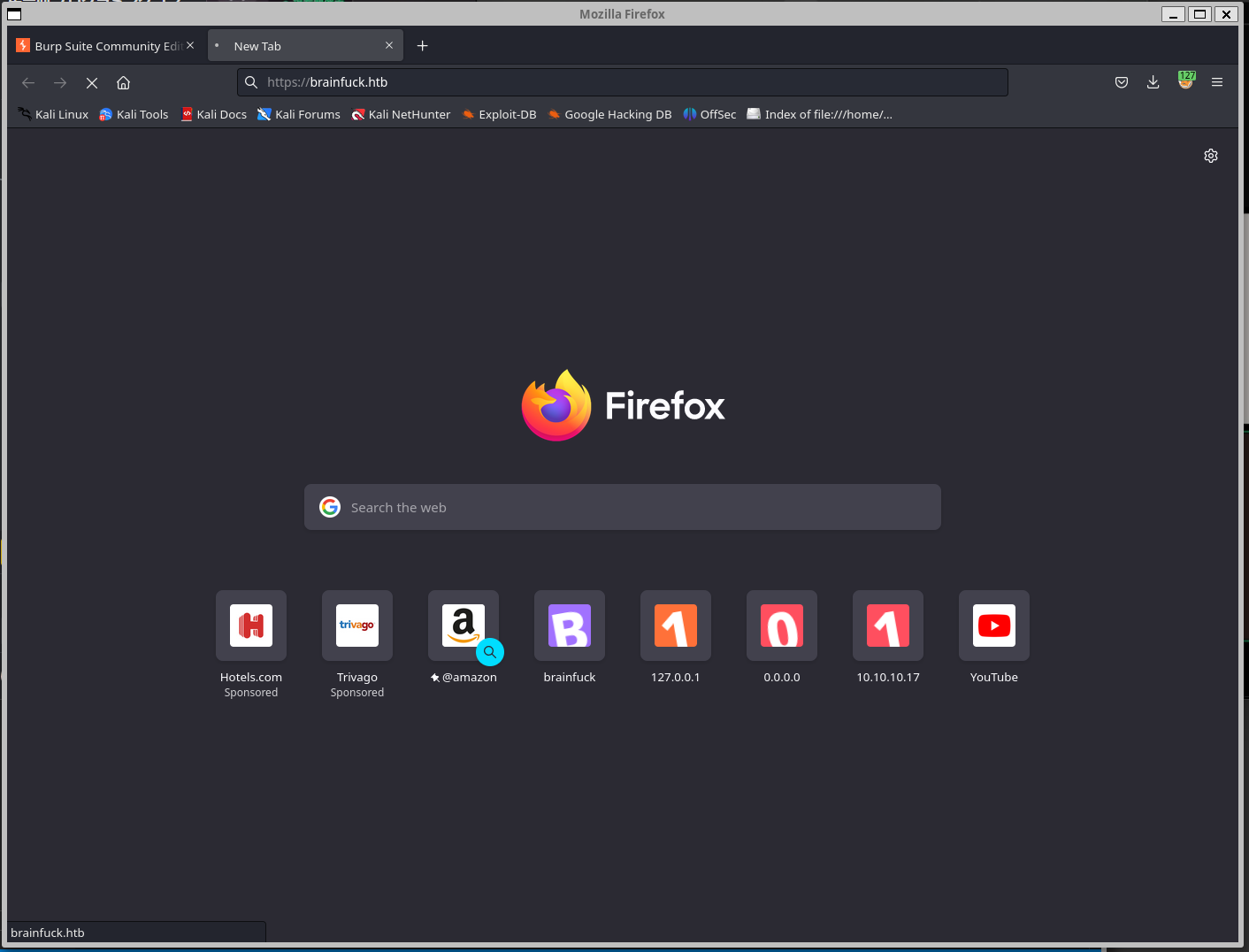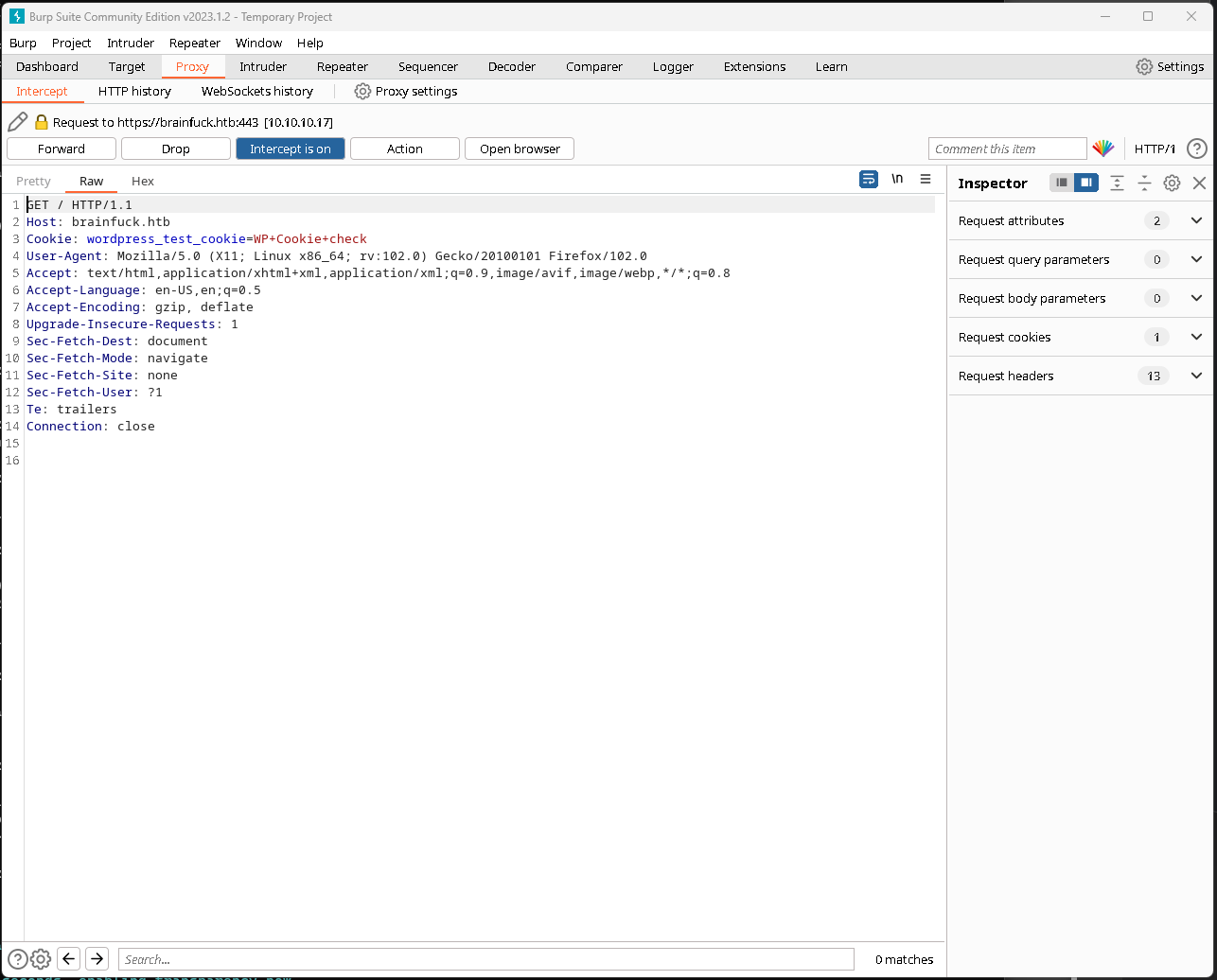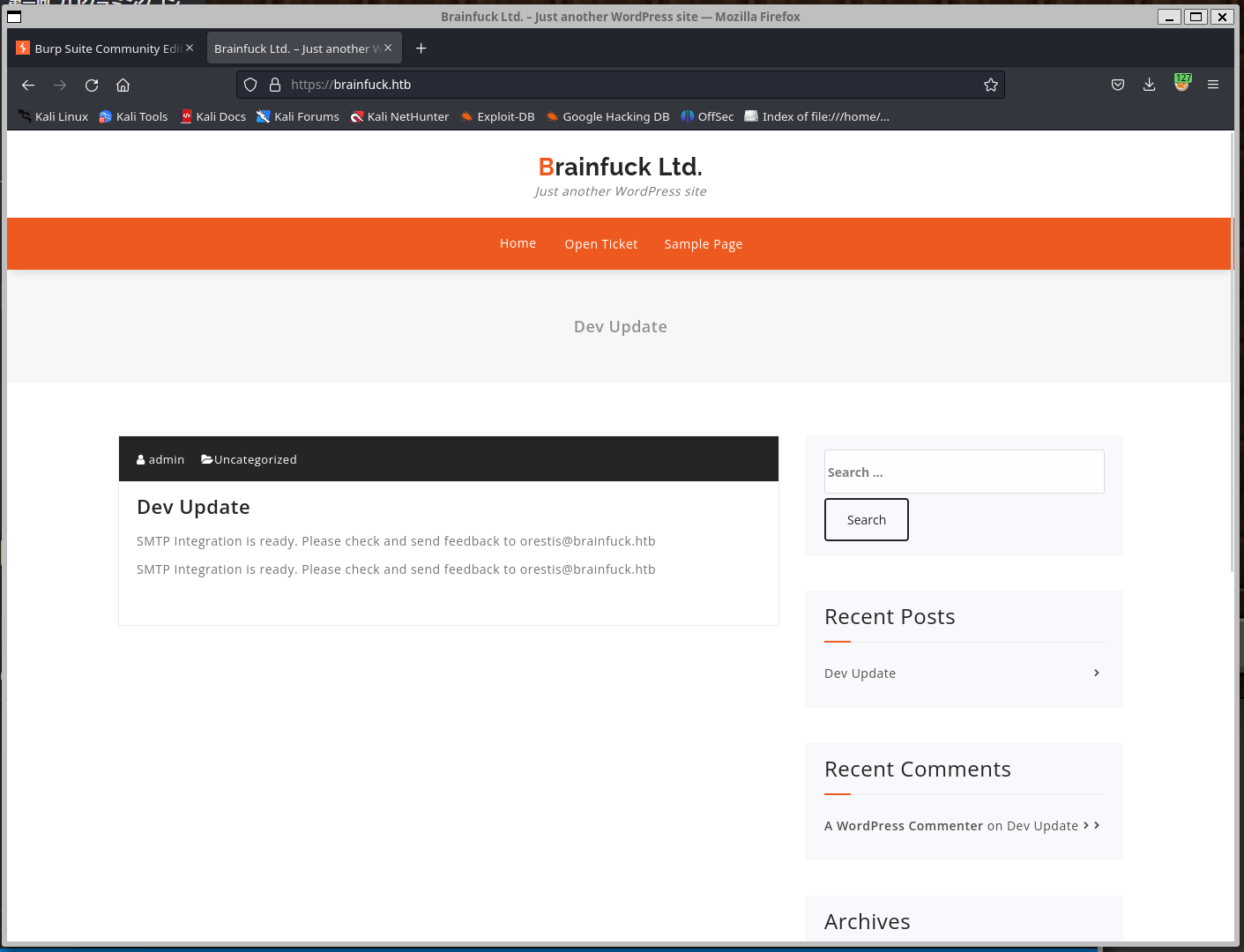BurpSuite
Web周りの攻撃を支援するようなツールです。
セットアップ
Burpのローカルプロキシ
kaliにはデフォルトで入っていると思いますので、インストールは省略します。
検索欄でburpと検索するとこのようなアイコンが出てきます。
開きます。
Proxy -> Proxy setiingsを選択してください
Proxy ListenarsのEditを選択すると以下のような画面が出ます。
Bind to port: 8081と設定します。
FireFoxのプロキシ設定
FireFoxのアドオン管理画面を開きます。
FoxyProxyと入力してEnterします。
出てきた拡張機能をインストールしてください。
右端の狐のアイコンをクリックして Options -> add を押します。
以下のように編集します。
| Proxy IP address or DNS name | 127.0.0.1 |
| Port | 8081 |
127.0.0.1:8081を選択します。
BurpSuiteのCA証明書
http://127.0.0.1:8081/ にアクセスします。
このような画面が出るので、CA Certificateを押して証明書をダウンロードします。
次に、設定を開いて、証明書を追加します。
Privacy & Seculity -> Seculity -> View Certificates... をクリックします。
Import をクリックして、先ほどダウンロードしたファイルを読み込ませます。
以下画面が出るので、上のチェックボックスに印をつけて、OKします。
これで終了です!
より快適にする
使ってる際に、GoogleやFireFoxなどのトラフィックを検知することがあります。
それらを除外してより快適に使いたい方は以下の記事をご覧ください。
使い方
Intercept is onにした状態で、FireFoxでサイトにアクセスします。
そうすると、Burpの方で何が送信されているか確認できます。
Forwardを押すと、FireFoxにパケットが送られるので以下のように表示できます。
まとめ
Burpのセットアップ少し忘れやすいけど、セットアップしたらめっちゃいい感じに使えるからおすすめ!
Burpを開かないでFireFox使うときは拡張機能でProxyを踏まないようにしよう。